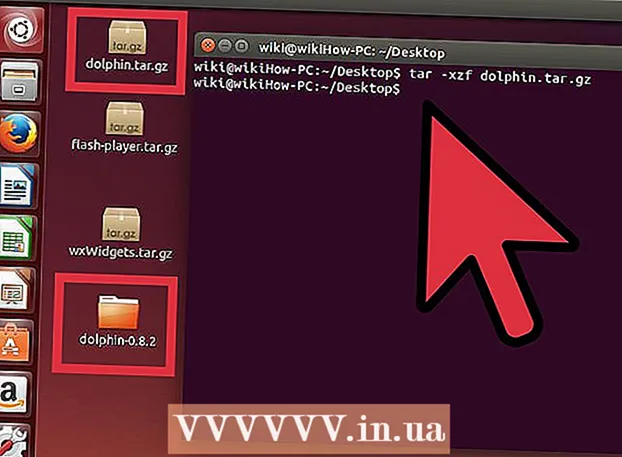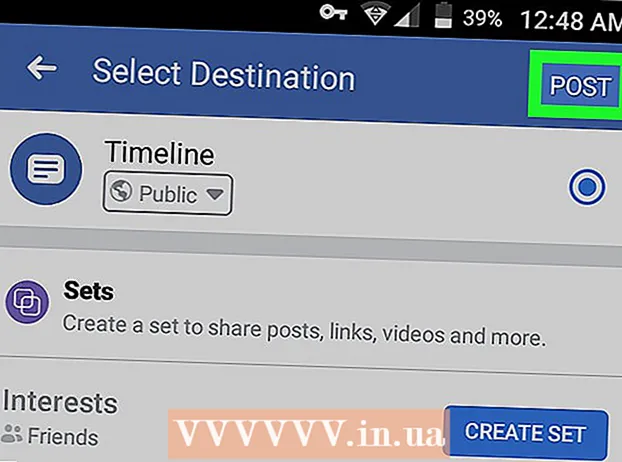Autors:
Janice Evans
Radīšanas Datums:
26 Jūlijs 2021
Atjaunināšanas Datums:
16 Septembris 2024

Saturs
- Soļi
- 1. daļa no 3: izveidojiet piezīmi
- 2. daļa no 3: Krāsu pievienošana piezīmēm
- 3. daļa no 3: Teksta veida un lieluma maiņa
- Padomi
Līmlapiņas var atgādināt par noteiktiem notikumiem un darbiem. Jūs varat izmantot piezīmes savā Mac informācijas panelī, lai atgādinātu par jūsu uzdevumiem. Piezīmes tiks parādītas datorā, un, kad paskatīsities informācijas panelī, jūs redzēsit piezīmi un atcerēsities darāmo. Izlasiet šo rakstu, lai uzzinātu, kā izveidot piezīmes Mac informācijas panelī.
Soļi
1. daļa no 3: izveidojiet piezīmi
 1 Dodieties uz informācijas paneli. Nospiediet taustiņu F2 uz tastatūras.
1 Dodieties uz informācijas paneli. Nospiediet taustiņu F2 uz tastatūras. - Ja ātrās palaišanas joslā ir informācijas paneļa lietotne, varat noklikšķināt uz lietotnes.
- Ja vēlaties ātri piekļūt informācijas panelim, varat izmantot funkciju Finder, lai vilktu un nomestu lietojumprogrammu uz ātrās palaišanas joslu.
- Varat arī vilkt 3 vai 4 lietojumprogrammas pa kreisi uz ātrās palaišanas joslu.
 2 Noklikšķiniet uz zīmes + apakšējā kreisajā stūrī. Tādējādi tiks atvērta izvēlne.
2 Noklikšķiniet uz zīmes + apakšējā kreisajā stūrī. Tādējādi tiks atvērta izvēlne.  3 Atlasiet opciju "Piezīmes".
3 Atlasiet opciju "Piezīmes".- Piezīme parādīsies, tiklīdz noklikšķināsit uz pogas "Piezīmes".
- 4Izvēlnes augšējā kreisajā stūrī noklikšķiniet uz "X".
2. daļa no 3: Krāsu pievienošana piezīmēm
 1 Noklikšķiniet uz pogas "i", kas atrodas piezīmes apakšējā labajā stūrī.
1 Noklikšķiniet uz pogas "i", kas atrodas piezīmes apakšējā labajā stūrī.- Noklikšķinot uz pogas, piezīmju lapiņa parādīs krāsu opcijas, kuras varat izvēlēties.
 2 Izvēlieties jebkuru krāsu.
2 Izvēlieties jebkuru krāsu. 3 Noklikšķiniet uz Pabeigt.
3 Noklikšķiniet uz Pabeigt. 4 Noklikšķiniet uz pogas X izvēlnes augšējā kreisajā stūrī.
4 Noklikšķiniet uz pogas X izvēlnes augšējā kreisajā stūrī.
3. daļa no 3: Teksta veida un lieluma maiņa
 1 Vēlreiz nospiediet "i".
1 Vēlreiz nospiediet "i". 2 Izvēlieties fonta lielumu un stilu. Fonti atrodami krāsu opcijās.
2 Izvēlieties fonta lielumu un stilu. Fonti atrodami krāsu opcijās.  3 Noklikšķiniet uz Pabeigt.
3 Noklikšķiniet uz Pabeigt. 4 Sāciet aizpildīt savu piezīmi.
4 Sāciet aizpildīt savu piezīmi.
Padomi
- Ja vēlaties, varat pārvietot piezīmi pa ekrānu.
- Lai izvēlētos fonta lielumu, varat izvēlēties opciju "Automātiski". Fonta lielums tiks iestatīts automātiski.
- Ja vēlaties mainīt fonta krāsu / stilu vai izmēru, vienkārši nospiediet pogu "i".
- Ja atgādinājums vairs nav vajadzīgs, nospiediet X piezīmes augšējā labajā stūrī.